Bài viết này sẽ hướng dẫn mọi người cách cấu hình VLAN (Virtual LAN) hay còn gọi là mạng LAN ảo trên thiết bị Aruba Instant On 1830 Switch. Cùng tham khảo nhé!

Khái quát về VLAN trên Aruba Instant On 1830 Switch
Trên thiết bị Switch Layer 2, Virtual LAN (VLAN) cung cấp một số lợi ích của việc bắc cầu (bridge). Tương tự một cầu nối, một VLAN Switch chuyển tiếp lưu lượng dựa trên Layer 2 header. Việc phân vùng mạng sẽ cung cấp khả năng quản trị, bảo mật và quản lý lưu lượng multicast tốt hơn.
VLAN là một tập hợp các trạm cuối và các cổng switch kết nối chúng. Yêu cầu vật lý duy nhất là trạm cuối và cổng mà nó được kết nối đều thuộc cùng một VLAN.
Mỗi VLAN trong mạng sẽ có một ID VLAN được liên kết, ID này hiển thị trong IEEE 802.1Q tag trong Layer 2 header của các gói dữ liệu được truyền trên VLAN. Trạm cuối có thể bỏ qua thẻ tag hoặc cổng VLAN của tag, trong trường hợp đó cổng chuyển mạch đầu tiên nhận gói dữ liệu có thể từ chối hoặc chèn tag bằng cách sử dụng ID VLAN mặc định của nó. Một cổng nhất định có thể xử lý lưu lượng cho nhiều hơn một VLAN, nhưng nó chỉ có thể hỗ trợ một ID VLAN mặc định.
Dòng switch Aruba Instant On 1830 Switch Series hỗ trợ lên đến 64 VLAN.
Cấu hình VLAN (Mạng LAN ảo) trên Aruba Instant On 1830 Switch
Sử dụng trang VLAN Configuration để xem thông tin về các VLAN hiện được xác định trên switch và để thêm cũng như chỉnh sửa thông tin VLAN.
Để xem trang Cấu hình VLAN, hãy nhấp vào VLAN → VLAN Configuration trong ngăn điều hướng.
Đồ họa hiển thị trên trang cấu hình VLAN trên
Phần trên cùng của trang VLAN Configuration hiển thị biểu diễn đồ họa của bảng điều khiển phía trước Switch.
Chế độ xem bảng điều khiển này có một màn hình hiển thị các cổng, mỗi cổng sẽ hiển thị trạng thái hiện tại của nó.
Chọn ID VLAN để xem từ menu thả xuống ở bên trái màn hình.

VLAN Switch Pane View hiển thị hành vi gắn thẻ tag cho mỗi cổng trong VLAN này:
- Tagged — Cổng là một member (thành viên) được gắn thẻ của VLAN đã chọn. Khi các khung frame trong VLAN này được chuyển tiếp trên cổng này, VLAN ID sẽ được đưa vào Ethernet header của khung.
- Untagged — Cổng là member chưa được gắn thẻ của VLAN đã chọn. Khi các khung frame trong VLAN này được chuyển tiếp trên cổng này, ID VLAN sẽ không được đưa vào tiêu đề Ethernet của khung frame.
Nếu không có dấu hiệu nào, điều này có nghĩa là cổng không phải là member của VLAN.
Bấm đúp vào một cổng để mở hộp thoại Edit VLAN Membership. Nội dung của hộp thoại phụ thuộc vào tab VLAN Membership đang hoạt động. Nhấp vào APPLY để lưu bất kỳ thay đổi nào cho giao diện VLAN đang được chọn.
Cấu hình VLAN (mạng LAN ảo) cho Aruba Instant On 1830 Switch
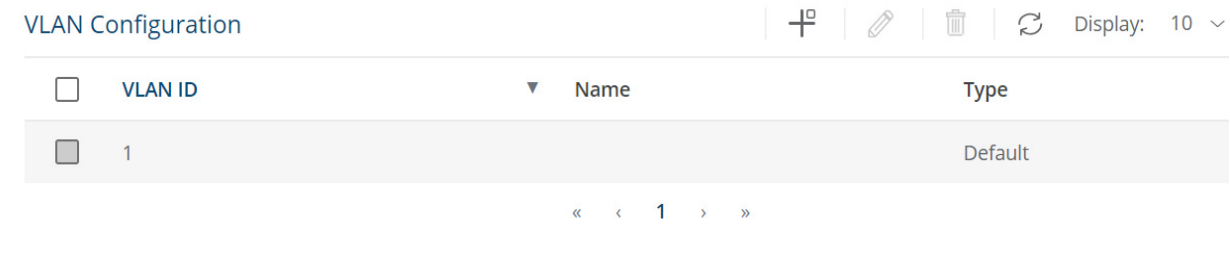
Theo mặc định, VLAN 1 được định nghĩa trên switch và được chỉ định là VLAN mặc định. VLAN 1 không thể sửa đổi hoặc xóa đi. Tất cả các cổng là thành viên của VLAN 1 theo mặc định.
VLAN 1 cũng là VLAN quản lý mặc định, xác định VLAN mà người dùng quản lý phải là thành viên. Người quản trị có thể cấu hình một VLAN khác làm VLAN quản lý.
Xem Cài đặt VLAN quản lý để biết thêm thông tin về VLAN quản lý.
Thông tin sau được hiển thị cho mỗi VLAN:
Các trường cấu hình VLAN trên Aruba Instant On 1830 bao gồm:
- ID VLAN: Số nhận dạng VLAN (VID) được gán cho VLAN, từ 1 đến 4092.
Lưu ý: VLAN 0 (VID = 0x000 trong một khung frame) được dành riêng và được sử dụng để chỉ ra rằng khung đó không thuộc về bất kỳ VLAN nào. Trong trường hợp này, 802.1Q tag chỉ xác định mức độ ưu tiên và giá trị được gọi là thẻ ưu tiên.
- Name: Tên người dùng có thể định cấu hình xác định VLAN.
- Type: Loại VLAN, có thể là một trong những loại sau:
- Default — VLAN mặc định. VLAN này luôn hiện diện và VLAN ID là 1.
- RADIUS— Một VLAN được tạo bởi một chỉ định RADIUS VLAN.
- Static — VLAN tĩnh, đây là một VLAN do người dùng định cấu hình.
Để thêm một VLAN, bạn hãy nhấp vào Add (+)
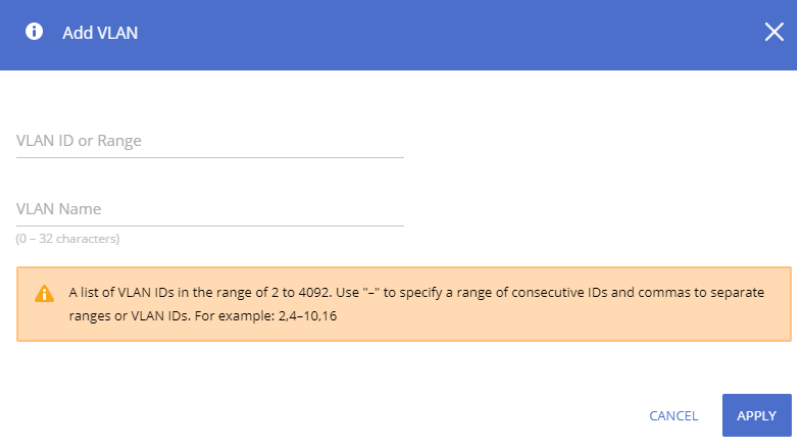
Trong trường VLAN ID hoặc Range, chỉ định một hoặc nhiều ID VLAN trong phạm vi 2 đến 4092.
Lưu ý: VLAN 4093 và 4094 được dành riêng cho việc sử dụng trong hệ thống nội bộ.
Để tạo một loạt các VLAN, hãy chỉ định ID VLAN bắt đầu và kết thúc, được phân tách bằng dấu gạch ngang. Theo tùy chọn, bạn có thể xác định tên cho VLAN trong trường VLAN Name.
Để tạo nhiều VLAN không tuần tự, hãy phân tách từng ID VLAN bằng dấu phẩy. Bạn có thể tạo tối đa 64 VLAN.
Khi bạn đã nhập các ID VLAN và / hoặc (các) dải ô nếu cần, hãy nhấp vào APPLY.
Để thay đổi tên VLAN, hãy chọn tên đó trên ô VLAN Configuration và nhấp vào Edit.
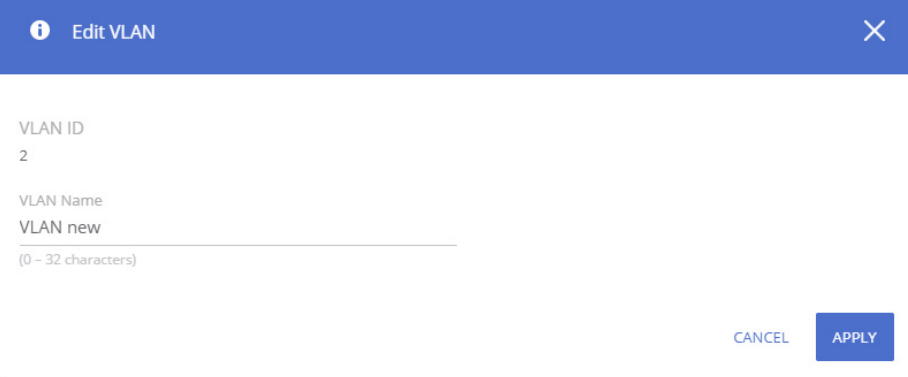
Trên trang Edit VLAN Configuration, chỉ định tên mới bao gồm từ 0 đến 32 ký tự chữ và số và nhấp vào APPLY.
Cấu hình VLAN Membership trên Aruba Instant On 1830 Switch
Theo mặc định, tất cả các cổng và đường Trunk được chỉ định member (thành viên) trong VLAN mặc định (VLAN 1). Nếu bạn tạo thêm các VLAN, bạn có thể thêm giao diện làm thành viên của các VLAN mới và định cấu hình cài đặt gắn thẻ VLAN cho các giao diện. Bạn cũng có thể sửa đổi giao diện thành viên trong VLAN 1.
Để cấu hình giao diện thành viên VLAN, nhấp vào VLAN → VLAN Configuration trong ngăn điều hướng và cuộn xuống ô VLAN Membership.
Ô này gồm có hai tab:
- VLAN Membership – By Interface: ô này dùng để định cấu hình giao diện thành thành viên VLAN cho một hoặc nhiều VLAN.
- VLAN Membership – By VLAN: ô này dùng để định cấu hình việc tham gia vào member VLAN cho một hoặc nhiều giao diện.
Cấu hình VLAN Membership bằng giao diện (By Interface Tab)
Sử dụng tab VLAN Membership – By Interface để xem hành vi gắn thẻ của từng giao diện trong VLAN.

Các trường tab VLAN Membership bằng giao diện bao gồm:
- Interface: ID cổng hoặc ID đường trunk.
- Tagged VLANs: Cổng là một thành viên được gắn thẻ của (các) VLAN được chỉ định. Khi các khung trong các VLAN này được chuyển tiếp trên cổng này, VLAN ID sẽ được đưa vào tiêu đề Ethernet của khung.
- Untagged VLAN: Cổng là thành viên chưa được gắn thẻ của VLAN được chỉ định. Khi các khung frame trong VLAN này được chuyển tiếp trên cổng này, ID VLAN sẽ không được đưa vào Ethernet header của khung frame.
Để cấu hình VLAN Membership bằng giao diện, hãy chọn một hoặc nhiều cổng và nhấp vào Edit. Hoặc, nhấp vào Edit All để định cấu hình tất cả các cổng cùng một lúc.
Trên trang Edit VLAN Membership, hãy nhập nhập (các) VLAN được gắn thẻ (Tagged VLAN(s) cho giao diện này, bạn có thể nhập một dải ô hoặc danh sách được phân tách bằng dấu phẩy.
Ngoài ra, bạn có thể nhập một VLAN chưa được gắn thẻ ( Untagged VLAN). VLAN không được gắn thẻ không được gọi là một trong những VLAN được gắn thẻ.
Cấu hình VLAN Membership bằng VLAN (By VLAN)
Sử dụng tab VLAN Membership – By VLAN để định cấu hình chế độ tham gia của từng giao diện trong VLAN.
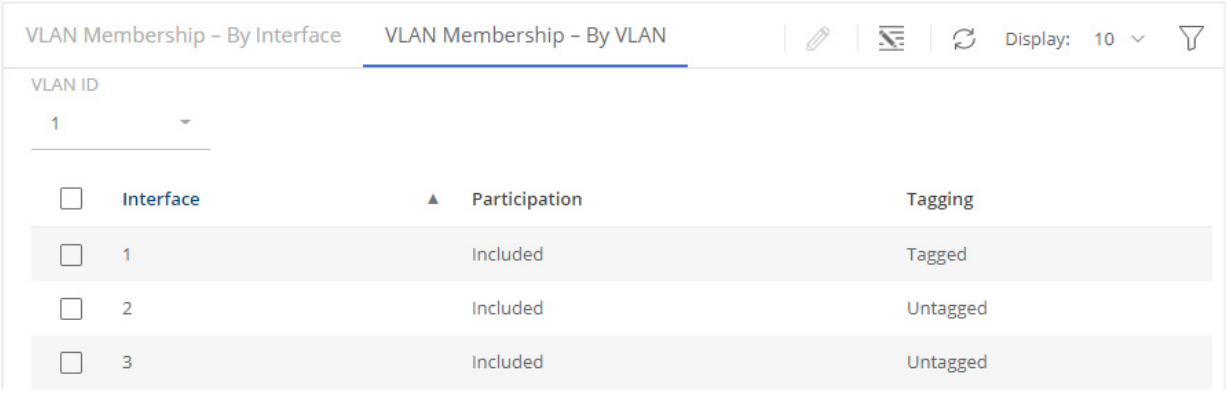
Các trường cấu hình VLAN Membership bằng VLAN bao gồm:
- ID VLAN: Chọn ID VLAN mà bạn muốn xem tư cách thành viên trên giao diện.
- Interface: ID cổng hoặc ID đường trunk.
- Participation: Chế độ tham gia của giao diện trong VLAN đã chọn, là một trong những chế độ sau:
- Included: – Cổng là một thành viên của VLAN đã chọn. Chế độ này cũng tương đương với đăng ký cố định trong tiêu chuẩn IEEE 802.1Q.
- Excluded: – Cổng không phải là thành viên của VLAN đã chọn. Chế độ này cũng tương đương với chế độ cấm đăng ký trong tiêu chuẩn IEEE 802.1Q.
- Tagging: Hành vi gắn thẻ tag cho mỗi cổng trong VLAN này, đó là một trong những hành vi sau:
- Tagged — Cổng là một thành viên được gắn thẻ của VLAN đã chọn. Khi các khung frame trong VLAN này được chuyển tiếp trên cổng này, ID VLAN sẽ được đưa vào Ethernet header của khung frame.
- Untagged — Cổng là thành viên chưa được gắn thẻ của VLAN đã chọn. Khi các khung frame trong VLAN này được chuyển tiếp trên cổng này, VLAN ID sẽ không được đưa vào Ethernet header của khung.
Để cấu hình VLAN Membership bằng VLAN, hãy chọn VLAN để định cấu hình từ menu VLAN ID thả xuống, sau đó chọn một hoặc các giao diện và nhấp vào Edit. Hoặc, nhấp vào Edit All để định cấu hình tất cả các giao diện cùng một lúc.
Trên trang Edit VLAN Membership, hãy định cấu hình cài đặt Participation (Tham gia) và Tagging (Gắn thẻ) để chỉ định xem các cổng có bị loại trừ khỏi VLAN hay được bao gồm dưới dạng thành viên được gắn thẻ hay không được gắn thẻ.
Hãy xem xét các nguyên tắc sau khi chỉnh sửa VLAN Membership và các cài đặt:
- Một cổng có thể là thành viên không được gắn thẻ của chỉ một VLAN. Nếu bạn thay đổi VLAN mà một cổng là thành viên không được gắn thẻ, thì cổng đó sẽ bị loại trừ khỏi VLAN mà trước đây nó là thành viên không được gắn thẻ.
- Một cổng có thể là thành viên được gắn thẻ của nhiều VLAN.
- Mỗi cổng phải là thành viên của ít nhất một VLAN, là thành viên được gắn thẻ hoặc chưa được gắn thẻ.
- Bạn không thể loại trừ một cổng khỏi một VLAN trừ khi cổng đó là thành viên của ít nhất một VLAN khác.
- Nếu bạn loại trừ một cổng khỏi VLAN quản lý, một máy tính được kết nối với switch qua cổng đó sẽ không thể truy cập vào giao diện quản lý switch.
- Các cổng thuộc một đường trunk không thể được chỉ định thành viên trong một VLAN, mặc dù bản thân đường trunk có thể là thành viên của một hoặc nhiều VLAN. Nếu cấu hình VLAN được áp dụng cho một cổng như vậy trước khi nó được gán cho một đường trunk, cấu hình VLAN này sẽ được giữ lại dưới dạng cấu hình không hoạt động và sẽ không được hiển thị. Khi cổng được gỡ bỏ khỏi đường trunk, cấu hình VLAN sẽ hoạt động.
Nhấp vào APPLY để lưu bất kỳ thay đổi nào cho VLAN hiện đang được chọn và bấm Save Configuration để lưu các cài đặt.
Cấu hình giao diện VLAN trên Aruba Instant On 1830 Switch
Sử dụng ô VLAN Interface Configuration để định cấu hình cách các giao diện xử lý lưu lượng VLAN-tagged (VLAN được gắn thẻ), priority-tagged (VLAN được gắn thẻ được ưu tiên), and untagged (VLAN không được gắn thẻ).
Để xem ô này, hãy nhấp vào VLAN → VLAN Configuration trong ngăn điều hướng.
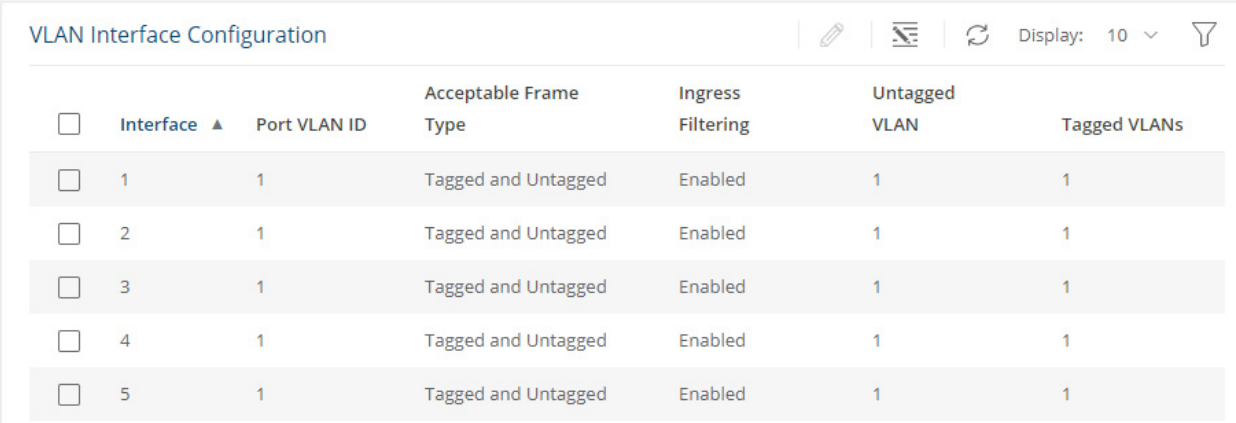
Các trường cấu hình giao diện VLAN trên Aruba bao gồm:
- Interface: Xác định giao diện vật lý hoặc LAG được liên kết với phần còn lại của dữ liệu trong hàng.
- Port VLAN ID: ID VLAN được gán cho các khung không được gắn thẻ hoặc được gắn thẻ ưu tiên nhận được trên cổng này. Giá trị này còn được gọi là ID cổng VLAN (PVID). Trong khung được gắn thẻ, VLAN được xác định bằng ID VLAN trong thẻ.
- Acceptable Frame Type: Cho biết cách giao diện xử lý các khung không được gắn thẻ và được gắn thẻ ưu tiên:
- Tagged and Untagged – Các khung được gắn thẻ ưu tiên và không được gắn thẻ nhận được trên giao diện được chấp nhận và gán giá trị của ID cổng VLAN cho giao diện này.
- Tagged Only– Giao diện loại bỏ mọi khung không được gắn thẻ hoặc được gắn thẻ ưu tiên mà nó nhận được.
- Untagged Only– Giao diện loại bỏ mọi khung được gắn thẻ mà nó nhận được.
Đối với tất cả các tùy chọn, các khung được gắn thẻ VLAN được chuyển tiếp theo tiêu chuẩn VLAN IEEE 802.1Q.
- Ingress Filtering Cho biết cách cổng xử lý các khung được gắn thẻ.
- Enabled: Khung được gắn thẻ sẽ bị loại bỏ nếu cổng này không phải là thành viên của VLAN được xác định bởi ID VLAN trong thẻ. Đây là thiết lập mặc định
- Disabled: Tất cả các khung được gắn thẻ đều được chấp nhận.
- Untagged VLAN: Các VLAN được cấu hình trên cổng để truyền các gói tin đi ra là không được gắn thẻ.
- Tagged VLANs: Các VLAN được cấu hình trên cổng để truyền các gói tin đi ra như được gắn thẻ.
Để sửa đổi các cài đặt này cho một hoặc nhiều giao diện, hãy chọn giao diện và nhấp vào Edit hoặc nhấp vào Edit All để định cấu hình tất cả các giao diện cùng một lúc.
Vừa rồi là những hướng dẫn để bạn có thể cấu hình mạng LAN ảo cho thiết bị Aruba Instant On 1830 Switch. Mọi thắc mắc bạn có thể liên hệ giải đáp qua
Hỗ Trợ Kỹ Thuật: 028-7300-2222
Số máy lẻ (Ext): 89777 Hoặc 8654